win7怎么设置锁屏密码呢,首先用户需要通过控制面板中的账户里面进行创建账户密码,然后通过控制面板找到电源管理。在这里可以设置唤醒时需要密码,这样用户就能够在锁屏后唤醒的时候需要输入密码才能够进入系统了,下面就是具体的win7怎么设置锁屏密码方法介绍的内容。
win7怎么设置锁屏密码
1、首先打开电脑的控制面板;
2、选择用户账户;
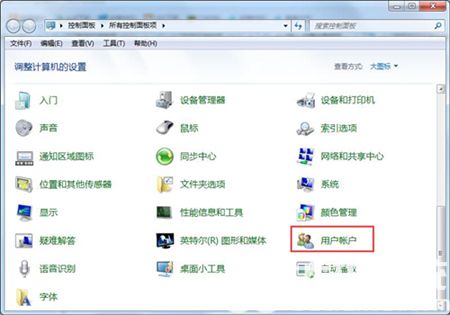
3、为账号创建一个密码即可。
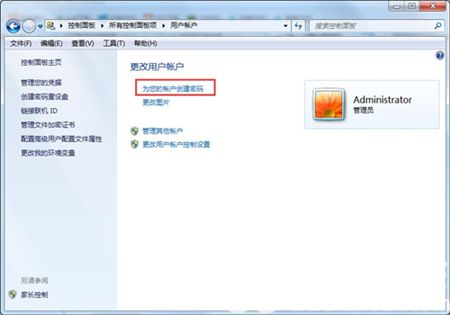
4、重新打开控制面板,找到电源管理;
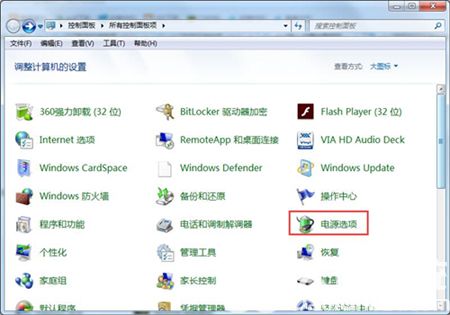
5、在左侧找到唤醒时需要密码,点击进入下一个选项;
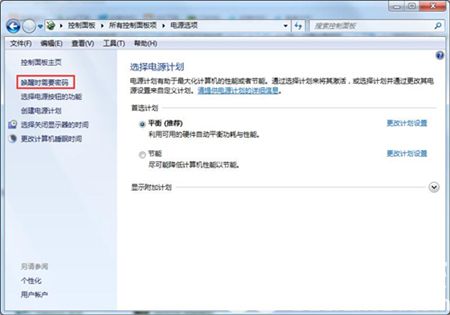
6、选择唤醒时需要密码,最后点击保存修改即可。
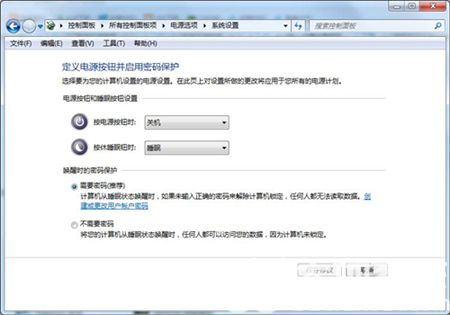
以上就是win7怎么设置锁屏密码的内容了,希望可以帮到大家。